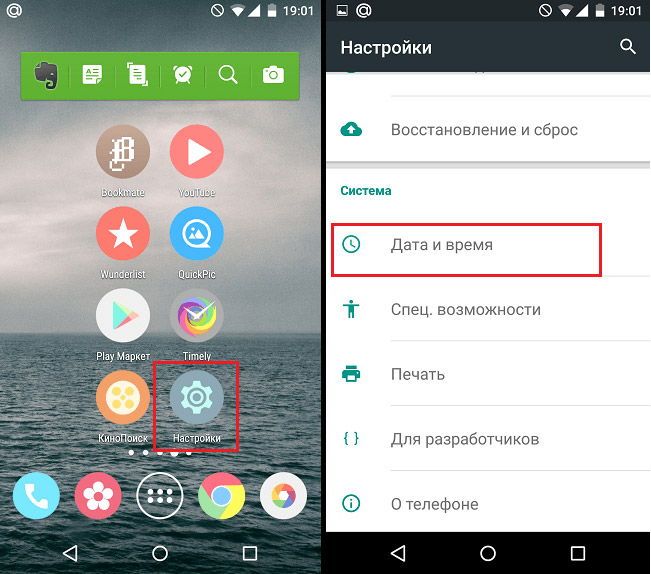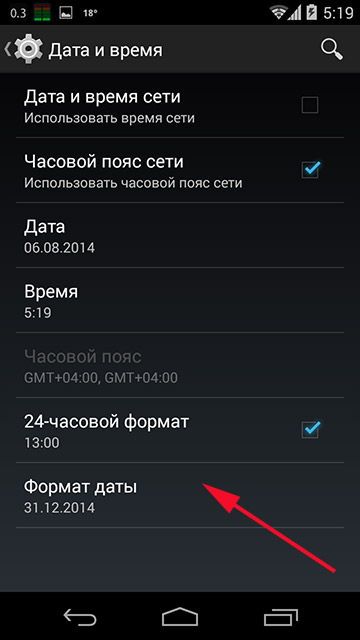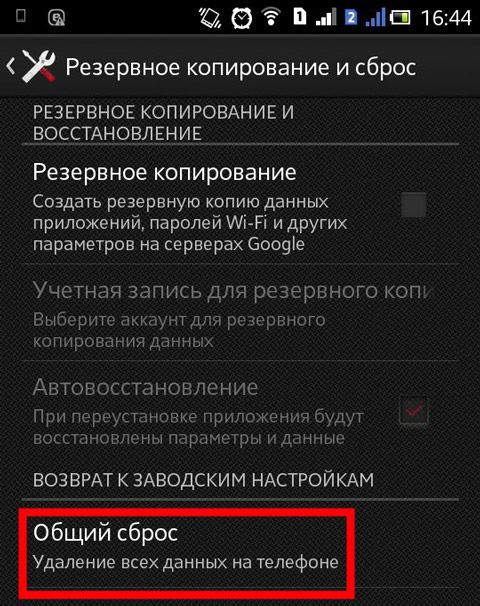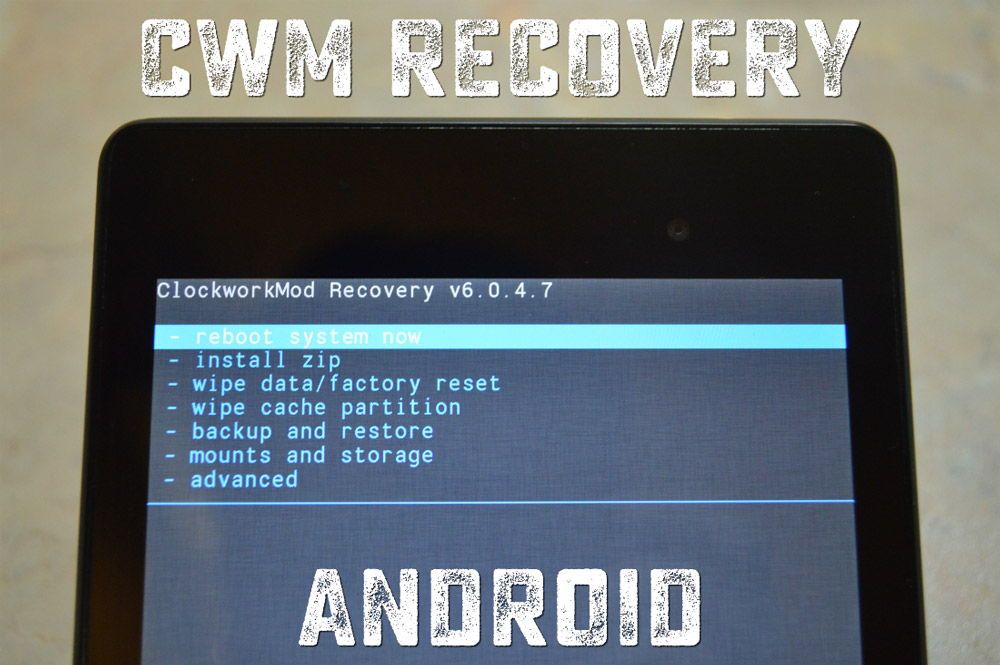Як поміняти дату в Android або перевстановити час? Таке банальне дію іноді може виявитися досить важким, особливо якщо ви ще не освоїлися в цій операційній системі або у вас виникають будь-які збої, коли ви намагаєтеся внести зміни.

Більшість пристроїв підтримує автоматичне отримання даних від мобільного оператора
Давайте ж дізнаємося, як змінити ці параметри на Андроїд і що робити, якщо гаджет не хоче приймати нові значення часу і дати.
Міняємо час і дату на Андроїд
Зміна часу Андроїд незалежно від того, яка у вас версія системи і чим ви користуєтеся — смартфоном або планшетом, відбувається таким чином:
- Зайдіть в головне меню вашого Андроїд-гаджета.
- Виберіть розділ Налаштування.
- Знайдіть пункт Дата і час.

- У вікні зверніть увагу на пункт Автонастройка дати і часу — якщо стоїть галочка, але дані визначені некоректно, спробуйте попередньо підключитися до інтернету, потім зняти значок з цього рядка і поставити його заново.

Труднощі при зміні параметрів
Іноді користувачі не знають, як поміняти дату в Android, коли мова йде про пристрої, в яких використовується сім-карта — система часом відмовляється вносити зміни. Це пояснюється тим, що у мобільного оператора часовий пояс відрізняється від того, який встановлений виробником планшета або телефону Андроїд, через що виникає конфлікт.
Така проблема вирішується таким способом:
- Витягніть сім-карту з пристрою Андроїд, потім увійдіть в меню налаштувань.
- Знайдіть розділ відновлення і скидання, виконайте скидання налаштувань — відповідне меню з’явиться у вікні цього параметра.

- Знову зайдіть в розділ дати і часу, вимкніть рядок «Часовий пояс мережі».
- Тепер ви зможете самостійно вибрати часовий пояс, а потім поставити сім-карту, після чого все повинно запрацювати коректно.
В цілому Андроїд найчастіше при підключенні до мережі встановлює правильні параметри часу і числа, місяця і року, тому все ж варто користуватися автоматичним визначенням. Але, якщо у вас виникають помилки, використовуйте ручне введення.
Якщо всі вищевказані поради не принесли результату, більш просунуті користувачі можуть спробувати таке:
- Отримайте root-права на вашому планшеті або смартфоні за допомогою спеціальних додатків, яких досить багато в інтернеті.
- Завантажте утиліту ClockModRecovery, яка встановить правильний час на вашому гаджеті.

Тепер ви знаєте, як встановити час або дату на Андроїд, зможете зробити це швидко і самостійно.